Windows 10 Ekranı İkiye Bölme
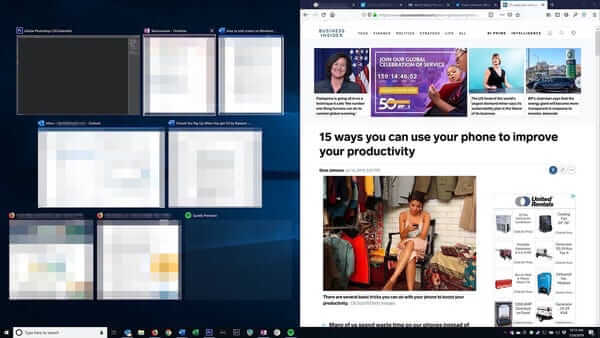
Windows 10 ekranı ikiye bölme özelliği ile ekranın sol ve sağ yarısına yapıştırılan iki pencere açabilir, ekranı bölebilirsiniz. Windows 10’da bölünmüş ekranı kullanmanın en temel yolu, açık bir pencereyi ekranın soluna veya sağına sürüklemektir. Bu, ekranın tam olarak yarısını kaplamak için o pencereyi otomatik olarak ‘yakalar’. O sırada açık başka pencereleriniz varsa, ekranın diğer yarısında daha küçük küçük resimler olarak görünecekler, bu noktada o yarıyı doldurmak istediğiniz pencereye tıklayabilirsiniz. Alternatif olarak, yapıştırılan pencerede yaptığınız şeye devam edebilirsiniz ve kalan pencereler siz yapışma başlamadan önceki yerlerine geri dönecektir.
Bir adım daha ileri gidebilir ve ekranınızı da dörde bölebilirsiniz, ancak bundan en iyi şekilde yararlanmak için gerçekten 1440p (2560 x 1440) çözünürlüklü bir monitör isteyeceksiniz. Bunun altındaki herhangi bir çözünürlük ve pencerelerin herhangi birinde çok fazla bilgi görmekte zorlanacaksınız. Bir pencereyi ekranınızın yalnızca dörtte birini kaplayacak şekilde yapıştırmak için, onu ekranın köşelerinden birine kadar sürükleyin (yine, kalan pencereler küçük resimler olarak görünecektir, böylece onları geriye kalan boşluğa yaslamak için tıklayabilirsiniz.
Windows 10 Ekranı İkiye Bölme Nasıl Yapılır?
Ekranı ikiye bölmek için Windows tuşu + Sol yön tuşunu kullanabilirsiniz. Ekranı 4 ve daha fazla parçaya bölmek için pencereyi seçin ve Windows tulu + Sol yön tuşuna basabilirsiniz.
Bilgisayar ekranını ikiye bölme işlemi için Windows tuşu + Sol yön veya Sağ yön tuşlarına aynı anda basabilirsiniz. Ekranı ikiye bölmek için Windows tuşu + sol yön tuşuna basarak pencereyi seçerek yapabilirsiniz.
Windows 10 ekranı ikiye bölme tuşu
- Ekranı ikiye bölme: Win + sol / sağ ok
- Pencereyi ekranın köşesine / çeyreğine yasla: Win + sol / sağ ok ardından yukarı / aşağı ok
- Pencereyi tam ekran yap: Tam ekrana kadar Win + yukarı ok
- ¼ penceresini ½ pencereye genişlet: Win + yukarı / aşağı ok
Windows 10 Ekranı İkiye Üçe ve Dörde Bölme
W indows ekranı ikiye bölme büyük bir bilgisayar monitörüne sahip olmanın avantajlarından biri, aynı Windows 10 ekranı ikiye, üçe veya dörde pencereyi yan yana açabilirsiniz. Split screen yani Bölünmüş ekran daha kolay kopyalama ve pencereler arasında yapıştırın seferde birden çok kaynaktan alınan bilgilere bakın, ya da sadece genel olarak çok sayı yapar. Ekranınızı iki, üç veya dört pencereye bölebilirsiniz. Masaüstünü ikiye bölme, windows sayfayı ikiye bölme ve bilgisayarı iki ekrana bölme işleminin işte nasıl yapılacağı.
- Pencerelerden birini başlık çubuğundan ekranın soluna veya sağına sürükleyin. Pencerenin ana hatlarının göründüğünü göreceksiniz – farenizi bırakın ve pencere belirtilen konuma oturacaktır.
- Şimdi diğer tüm açık programlarınızın ekranın karşı tarafında küçük resimlerde göründüğünü görmelisiniz.
- Diğer program pencerelerinden birine tıklayın. Ekranın diğer tarafına geçecek, böylece yan yana iki pencere olacak.
Bilgisayar ekranını ikiye bölme için pencereyi seçin ve Windows + Sol yön tuşu ile sola, Windows + Sağ tuşu ile sağa alabilir ve ekranı ikiye bölebilirsiniz.
Ekranı üçe bölmek için ekranda açık olan pencereyi seçin ve önce Windows + Sol veya Windows + Sağ yön tuşlarına basarak ekranı önce ikiye bölün. Daha sonra Windows + Yukarı, Windows + Aşağı yön tuşlarına basarak pencerede ki konumunu ayarlayabilirsiniz.
Ekranı dörde bölmek için ekranda açık olan pencereyi seçin ve önce Windows + Sol veya Windows + Sağ yön tuşlarına basarak ekranı önce ikiye bölün. Daha sonra Windows + Yukarı, Windows + Aşağı yön tuşlarına basarak pencerede ki konumunu ayarlayabilirsiniz.
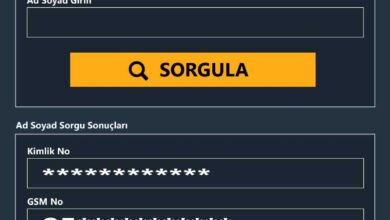
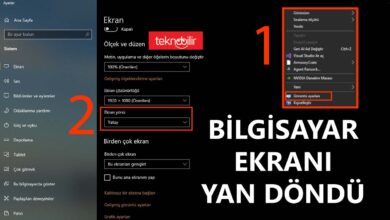

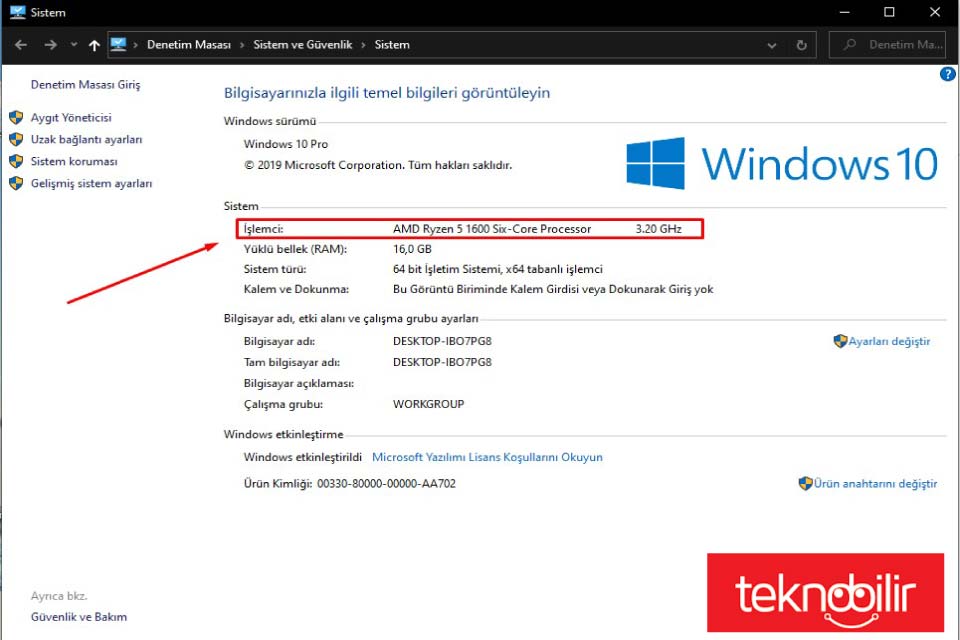


Windows 10 ekranı ikiye bölme işlemi için Windows sağ ve sol yön tuşlarını kullanabilirsiniz.